
【Google Play ストア】購入履歴を削除する方法を知りたい!
Contents[OPEN]
- 1【Google Play ストア】購入履歴の確認方法
- 2【Google Play ストア】購入履歴を削除する方法は?
- 2.1購入履歴のみの削除は不可能
- 2.2端末からGoogleアカウントを削除
- 2.3Googleアカウント自体を削除する
- 2.4Googleアカウントを予約して削除する
- 2.5【裏技】新規のGoogleアカウントを作って切り替える
- 3【Google Play ストア】購入履歴(アカウント)を削除するときの注意点は?
- 4【Google Play ストア】購入履歴ごと削除したアカウントを復元
- 5【Google Play ストア】定期購入・支払い方法の削除《番外編》
- 6Google Play ストアの購入履歴のを削除してプライバシーを守ろう!
【Google Play ストア】支払い方法の削除方法
支払い方法の削除方法も重要です。
クレジットカード払いにしている場合など、クレジットカード情報を削除したいですよね。
そんな時にはこちらの方法を試してみてください。
以下の通り操作してください。
まず、Google Play ストアを開いて左上の三本線をタップします。
「お支払い方法」という項目を選択し、下の方へスクロールしてください。「その他のオプション」から、「お支払いに関するその他の設定」という項目をタップします。
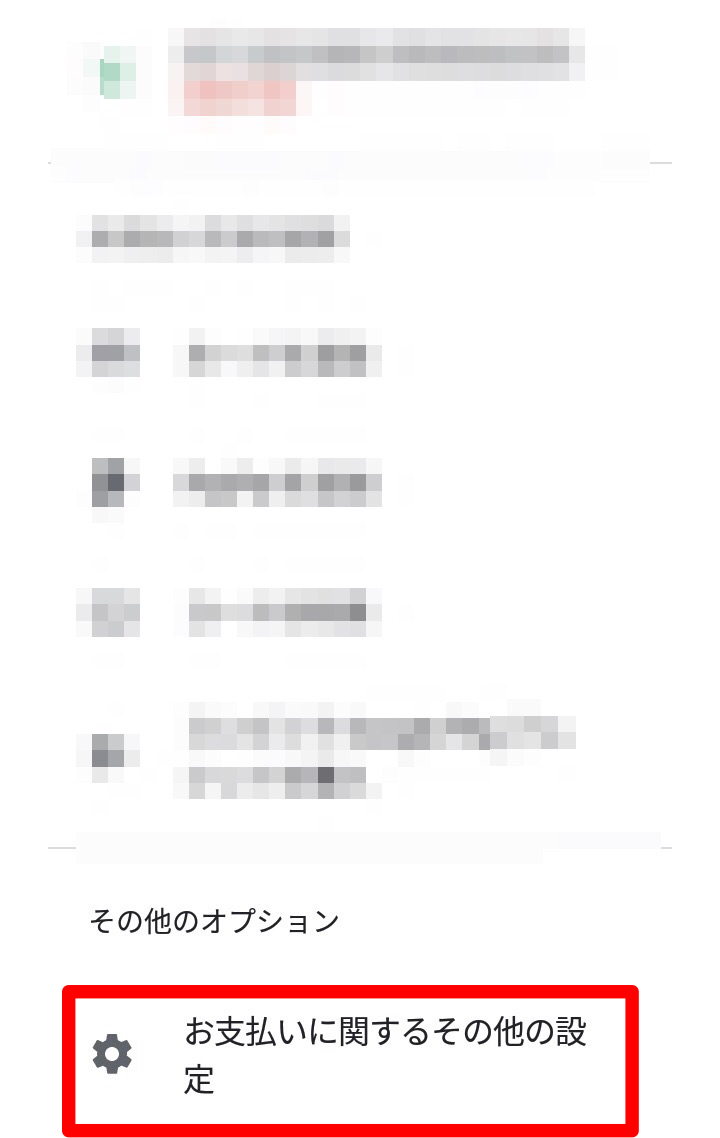
自分のGoogleアカウントのページに飛ぶので、削除したい支払い方法を削除すれば完了です。

支払い方法の削除方法
- 三本線をタップ
- 「お支払い方法」を選択
- 「お支払いに関するその他の設定」をタップ
- 削除したい支払い方法の「削除」をタップ
Google Play ストアの購入履歴のを削除してプライバシーを守ろう!
いかがでしたか?
今回は、Google Play ストアの購入履歴の削除方法について紹介してきました。
1つずつの削除はできないですが、アカウントを切り替えたり削除することによって、しっかりと管理することができることが分かりました。
購入履歴を見られたくない場合には、今回の記事を参考にして、アカウントをしっかり管理してプライバシーを守りましょう!